报表单元属性和行列属性设置讲解--V10.4
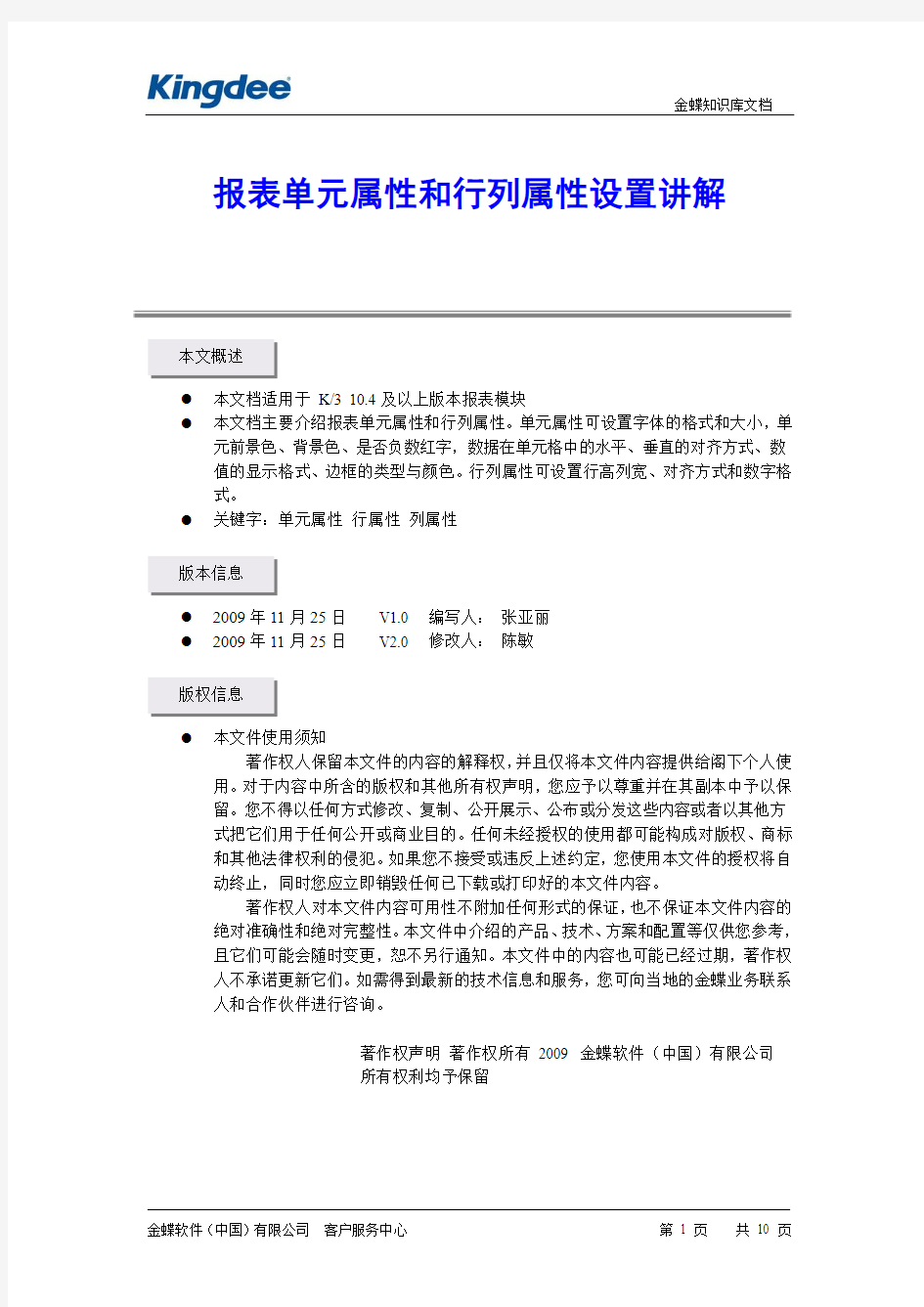
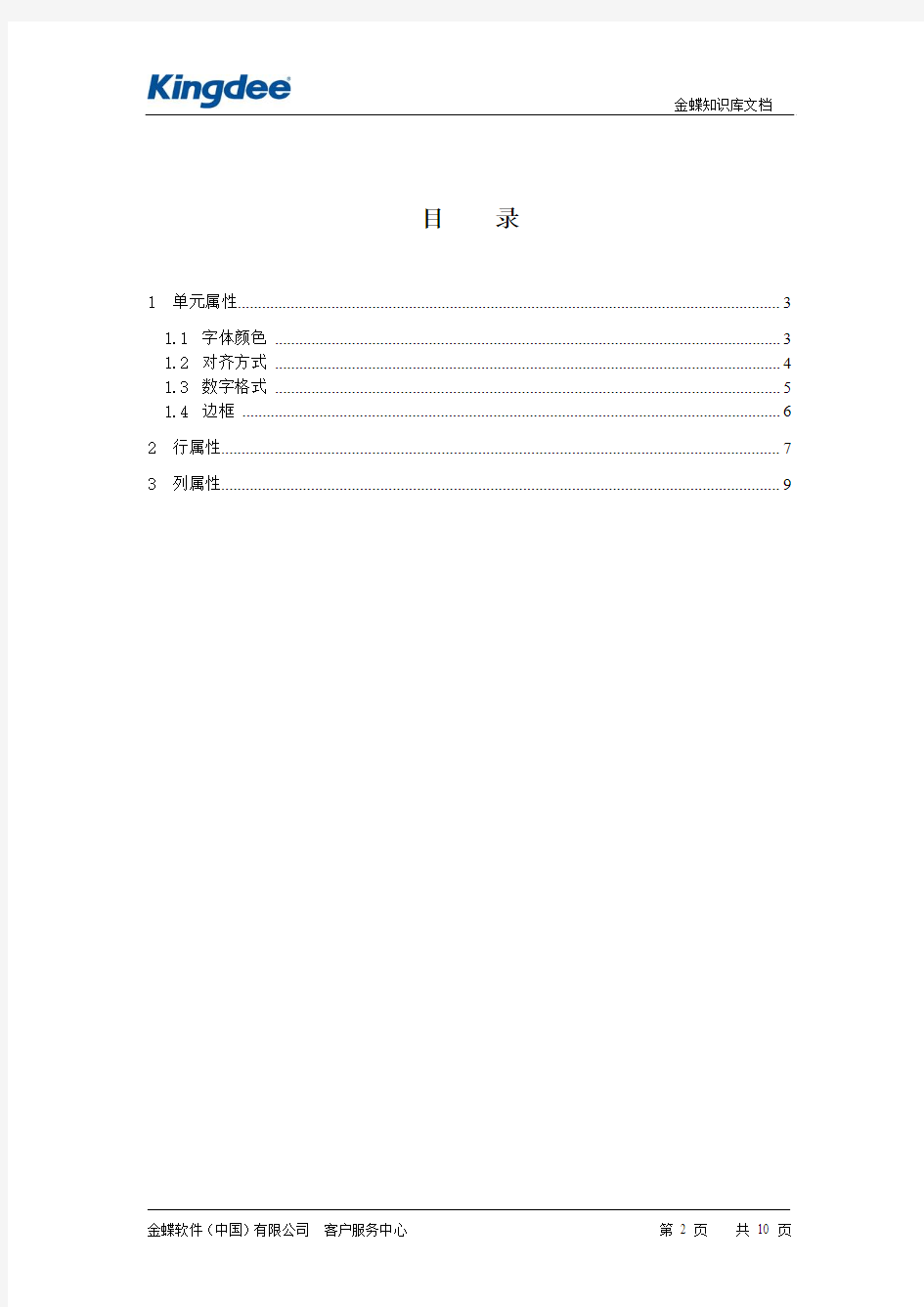
报表单元属性和行列属性设置讲解
本文概述
●本文档适用于K/3 10.4及以上版本报表模块
●本文档主要介绍报表单元属性和行列属性。单元属性可设置字体的格式和大小,单
元前景色、背景色、是否负数红字,数据在单元格中的水平、垂直的对齐方式、数值的显示格式、边框的类型与颜色。行列属性可设置行高列宽、对齐方式和数字格式。
●关键字:单元属性行属性列属性
版本信息
●2009年11月25日V1.0 编写人:张亚丽
●2009年11月25日V2.0 修改人:陈敏
版权信息
●本文件使用须知
著作权人保留本文件的内容的解释权,并且仅将本文件内容提供给阁下个人使用。对于内容中所含的版权和其他所有权声明,您应予以尊重并在其副本中予以保留。您不得以任何方式修改、复制、公开展示、公布或分发这些内容或者以其他方式把它们用于任何公开或商业目的。任何未经授权的使用都可能构成对版权、商标和其他法律权利的侵犯。如果您不接受或违反上述约定,您使用本文件的授权将自动终止,同时您应立即销毁任何已下载或打印好的本文件内容。
著作权人对本文件内容可用性不附加任何形式的保证,也不保证本文件内容的绝对准确性和绝对完整性。本文件中介绍的产品、技术、方案和配置等仅供您参考,且它们可能会随时变更,恕不另行通知。本文件中的内容也可能已经过期,著作权人不承诺更新它们。如需得到最新的技术信息和服务,您可向当地的金蝶业务联系人和合作伙伴进行咨询。
著作权声明著作权所有2009 金蝶软件(中国)有限公司
所有权利均予保留
目录
1 单元属性 (3)
1.1字体颜色 (3)
1.2对齐方式 (4)
1.3数字格式 (5)
1.4边框 (6)
2 行属性 (7)
3 列属性 (9)
1 单元属性
单元属性可设置字体的格式和大小,单元前景色、背景色、是否负数红字,数据在单元格中的水平、垂直的对齐方式、数值的显示格式、边框的类型与颜色。报表单元属性的功能窗口在格式菜单【单元属性】下列示。如图-1所示。
图-1 报表单元属性窗口
1.1 字体颜色
录入单元名:可手工输入要设置的单元格的名称,当光标指向一个具体的单元格时如A5,在“单元属性”的标签上会显示为“a5 单元属性”的字样,表明是对该单元格的属性进行设置。如图-2所示。
图-2 字体颜色属性窗口
缺省设置:将该单元格以缺省参数值设置该单元。
字体、前景色、背景色:表示对当前单元进行字体大小、前景色、背景色设置。
注意:
①单元格的颜色取决于“前景色”,“字体”里的颜色设置对该单元格是无效的;
②若表属性里有设置“底色标明单元类型”,“背景色”里的颜色设置对该单元格无效。如图-3所示。
图-3 设置底色标明单元类型再设置单元格背景色后设置无效负数红字:表示当某单元格所取到的数据或填列数据为负数时,选择该项后,报表将在该单元格以红色数据显示。这对彩色打印机才能起作用,如果使用黑白打印机时,建议不要选择该选项。如果不选择【负数红字】这一项,负数则是以负号来显示的,如-100。
系统锁定:选中此复选框则锁定该单元格,对单元格进行编辑时系统会提示该单元已锁定,为不能编辑状态。
1.2 对齐方式
在文本的对齐方式中,提供了以下两种对齐方式:
水平对齐:表示对该单元格文本或数字的对齐方式,系统默认方式为<常规>,除此以外还有<靠左>、<居中>、<靠右>供选择,同时可在右界面中查看预览显示情况。
垂直对齐:如果水平对齐方式为“常规”时,系统固定设置为<居中>,用户不能修改;否则,垂直对齐方式有<靠上>、<居中>和<靠下>供选择,同时可在右界面中查看预览显示情况。
设置单元格“水平对齐”靠左,“垂直对齐”靠下,右界面显示预览效果。如图-4所示。
图-4 设置水平和垂直对齐方式
1.3 数字格式
对单元格中的数字格式选择相应的显示或打印格式,系统提供了<常规>、<数值>、<货币>、<百分比>、<科学记数>、<自定义>这五种数据格式的设置,在设置好了数字格式后,可以在示例中直接看到设置后的样式。如图-5所示。
图-5 数字格式
对这五种数字格式的设置进行说明,以数据1234.5678的显示为例。:
常规:显示为1234.5678。这是一种最普通的数字格式,如果用户不做任何的设置,在报表就是以常规的格式(系统默认的式样)进行数字的显示。
数值:一般显示为123,4.56。在数值设置中,系统提供了各种数值格式,如是否有千分
位的分节号的显示,0是显示为空格还是“零”的字样,小数位数的设置(选中了数值格式,在“自定义数据格式(u)”中将会有样式,在小数点后加0即可增加小数位数)自定义等,在使用时可以根据需要进行各处数值格式的设置。
货币格式:一般显示为¥123,4.56。在数值前加上用户自己设定的货币符号。
百分比:一般显示为123,4.56%。将数值以百分数形式表现。
科学记数将数值以科学计数方式表现,1.23e+3。通常应用于极小数和极大数。
1.4 边框
可对单元格边框的样式进行定义,并选择相应的线形以及对边框颜色设置等。对上述中的属性选项设置完毕后,单击【应用】或【确定】完成对单元属性设置。如图-6所示。
图-6 边框
边框设置线形及颜色后,右边窗口可以直接看到显示效果。如设置边框颜色为绿色。其他选项如图-7所示。
图-7 边框设置后
在图-6图-7中,边框页签有些选项按钮是灰色,那是因为这些选项是针对多个单元格才能做设置的。如图-8所示。选中多个单元格之后,所有选项才亮显。
图-8 选中多个单元格
2 行属性
在报表的行属性里可以进行行号、行高、前景色、背景色、行隐藏、行高锁定、强制分页、对齐方式和数字格式的设置。
行号为第5行,设置行高为100,前景色为蓝色,背景色为绿色,预览效果如图-9所示。
图-9 行号、行高、前景色、背景色的设置
行隐藏:设置行号后再选行隐藏,该行号所对应的行即隐藏。
行高锁定:行高锁定后,行高页签的行高仍能调整,但是报表界面该行呈现小锁的图标,为鼠标不可拖动状态。
强制分页:设置行号后将从该行开始分页。报表界面该行会注上符号[]。如图-10所示。
图-10 行强制分页
而且,预览报表,会从该行开始分页,其他信息从下一页开始显示。如图-11所示。
图-11 预览行强制分页
另:行对齐方式和数字格式的设置可参考单元属性的设置说明。
3 列属性
在报表的列属性里可以进行列号、列宽、前景色、背景色、超界警告、列宽锁定、强制分页、列隐藏、对齐方式和数字格式的设置。
列号为第3列,设置列宽为600,前景色为蓝色,背景色为绿色,预览效果如图-12所示。
图-12 列号、列宽、前景色、背景色
超界警告:指单元格输入的内容超出显示宽度时,即单元格宽度不能将单元格内容完全显示出来时,会以多个特殊符号“方框”告警显示。如图-13所示。
图-13 超界告警
列宽锁定:列宽锁定后,列宽页签的列宽仍能调整,但是报表界面该列呈现小锁的图标,为鼠标不可拖动状态。
强制分页:设置列号后将从该列开始分页。报表界面该行会注上符号[]。
列隐藏:设置列号后再选列隐藏,该列号所对应的列即隐藏。
另:列对齐方式和数字格式的设置可参考单元属性的设置说明。
vSphere网络配置指南
ESX Server网络配置 1. 创建虚拟交换机端口 VMware ESX有3种连接类型,分别是: ●service console port:用来访问ESX Server管理网络 ●vmkernel port:访问vmotion/iSCSI/NFS/NAS网络 ●virtual machine port group:访问vm网络 安装ESX时会使用第一个网卡创建一个虚拟交换机,并有两个连接类型:Service Console Port及Virtual Machine Port Group,下面将说明如何添加交换机及各类交换端口。 1.1. 创建Service Console Port Step 1: 在vSphere Client清单中选择主机,单击[Configuration]选项卡。在左侧的Hardware 栏中点击Networking,右侧会显示现有的虚拟交换机配置情况。点击右上方[Add Networking] Step 2: Connection Type
●选择[Service Console]。 ●单击[Next]。 Step 3: Service Console - Network Access ●若ESX Server中有未分配的网卡,则此处可使用未分配网卡创建新的虚拟交换机, 并将创建的端口置与此交换机上。 ●注意:每个虚拟交换机上仅能有一个Service Console端口。所以若无未分配网卡, 则只能将新建的Service Console端口置与已存在的虚拟交换机上且此交换机上没有 Service Console端口类型。
Step 4: Service Console – Connection Setting ●在[Port Group Properties]中,输入网络标签和VLAN ID。 ●单击[Next]。 Step 5: Service Console – IP Connection Setting ●设置新加Service Console端口的IP地址、子网掩码及默认网关。 ●单击[Next]。
【汇总】常见的13种数据源及其与报表系统的连接方式
【汇总】常见的13种数据源及其与报表系统的连接方式本节介绍各类数据源的定义方法。 2.1 SQL Server数据源 定义SQL Server数据源的步骤如下: (1)在报表资源管理器中,在“数据源”节点上单击鼠标右键,选择“添加数据源”菜单项。 (2)在弹出的“报表数据源”对话框的“类型”处,选择“Microsoft Sql Client Provider”。输入SQL Server数据库服务器的名称或IP地址、连接数据库的用户名和密码,勾选“保存我的密码”,输入或者选择数据库名。如下图: (3)点击“确定”按钮,完成数据源创建操作,此时,在报表资源管理器窗口中的“数据源”节点下新增了一个名为“DataSource1”的子节点。
2.2 Oracle数据源 如果数据源是Oracle数据库,数据源的定义方法如下: (1)在报表设计器中,右键单击报表资源管理窗格中的【数据源】节点,再单击【添加数据源】,如下图: (2)在数据源【类型】处选择“Oracle Client Provider”。 (3)输入服务器名称:请输入Oracle数据库服务器的IP地址,以及数据库实例名,中间用斜杠分隔,例如:127.0.0.1/orcl (4)输入Oracle用户名、Oracle用户密码,勾选【保存我的密码】,如下图: (5)点击【连接字符串】切换选项卡,点击对勾状图标,验证连接字串的正确性,如下图:
(6)点击【确定】按钮,保存数据源设置。 如果在【连接字符串】选项卡中测试连接失败,可考虑用以下方法排除错误: (1)确保完整安装Oracle客户端软件,安装过程中选择【管理员】模式,以便包含所有必需的组件。并且,在64位操作系统中,必须既安装32位的Oracle客户端,又安装64位的Oracle客户端。 (2)如果访问Linux上的Oracle数据库时出现TNS 12514错误,一个可能的原因是服务器上的服务名并非ServiceName而是SID。要解决此问题,可以在Net Manager中设置服务命名时,选中【使用Oracle8发行版8.0兼容标识】,然后在SID框中输入服务名。如下图: 这个服务命名的配置信息保存在tnsnames.ora文件中,该文件保存在 C:\app\
VF 表单常用属性
VF 表单常用属性 Caption表单的标题 Name表单的名字 AutoCenter表单是否居中(值为.T.时,运行自动居中) Movable表单是否可移动(值为.F.时,运行时不可移动 Closable标题栏中关闭按钮是否失效(值为.F.时失效) ControlBox是否取消标题栏中所有按钮(值为.F.时取消) MaxButton指定表单最大化按钮是否失效(值为.F.时失效) MinButton指定表单最小化按钮是否失效(值为.F.时失效) 若上述两属性都为.F.,则取消最大与最小化按钮 WindowState设定运行时是否是最大化或最小化,值为0(普通),1(最小化),2(最大化) Visible设定表单是否可见,值为.F.时不可见Enabled Enabled设定表单是否可用,为.F. 时不可用 标签控件常用属性 Autosize标签的显示内容 FontName设置标签显示内容的字体 FontSzie设置标签显示内容的字体大小 ForeColor设置字的颜色 BackColor设定标签的背景色 Visible设定表签是否可见,值为.f.时不可见 文本框控件常用属性 Value文本框中的内容(值) Name文本框的名字 FontName设置文本框显示内容的字体 FontSzie设置文本框显示内容的字体大小 ForeColor设置字的颜色 BackColor设定文本框的背景色 Visible设定文本框是否可见,值为.f.时不可见 Enabled设定文本框是否激活可用,值为.f.时不可用 PasswordChar设定文本框是否为密码框 ReadOnly设定文本框是否只读,值为.t.时只读 ControlSource设定文本框的数据源(通过此属性设置,与表的字段发生联系) 命令按钮常用属性
怎么在报表系统中添加数据源和数据集
怎么在报表系统中添加数据源和数据集 1. 数据源和数据集 添加数据源的目的是指定报表数据的来源。葡萄城报表支持多种数据源,包括关系型数据库和其他非关系型数据源。对于关系型数据库来说,数据源的核心就是数据库连接字串。 数据集就是真正需要展现在报表中的数据。对于关系型数据库,数据集定义的核心内容就是查询数据所用的SQL语句。 1.1 添加数据源 添加数据源是报表数据绑定操作的第一步,在设置数据源之后,才可以创建数据集。添加数据源的步骤如下: (1)在报表设计器中,右键单击报表资源管理窗格中的【数据源】节点,再单击【添加数据源】,如下图: (2)在报表数据源对话框中需要指定所使用的数据类型,连接字符串,以及与数据源相关的其它选项。如下图:
葡萄城报表支持多种数据源类型,包括关系型数据库、JSON数据源等。 一个报表模板中,可以添加多个数据源,并且可以是不同类型的数据源。 1.2 添加数据集 数据源创建成功之后,会显示在报表资源管理器的数据源节点中,您可以在该数据源中创建任意多个数据集,供报表使用。 添加数据集的方法如下: (1)右键单击已创建的数据源,再单击【添加数据集】,如下图: (2)在数据集对话框中,定义数据集名称、查询数据的SQL语句,以及数据集相关的其
它选项。如下图: 为了降低编写SQL语句的难度,对话框提供了可视化查询设计器(铅笔形图标),可帮助您选择需要查询的数据库表和字段。通过点击对勾形图标可检查SQL语句的正确性,验证之后,【字段】部分会自动列出数据集的字段列表。您还可以添加额外的数据集字段,比如在原有【数量】和【单价】字段的基础上,添加【金额】字段,数值是数量和单价的乘积。 您还可以设置查询超时时间、查询参数以及过滤条件等。 (3)点击【确定】,保存数据集的设置,返回到报表资源管理窗口。 数据集添加成功之后,会显示在报表资源管理器的数据源节点中。同一个数据源节点下可以创建多个数据集。 (4)点击数据集(如“DataSet1”)节点,可以看到SQL查询语句返回查询结果的数据字段列表,如下图:
表单的基本知识点
表单基本型控件的常用属性 1标签 Caption标题name控件名、fontsize字体大小、fontname文本字体 Alignment指定标题文本在控件内文本的对齐方式 Autosize 是否自动调整控件大小以容纳其内容 Backstyle 指定对象的背景是否透明 Borderstyle 指定对象的边框样式 2命令按钮组 Caption标题width指定对象的宽度height 指定高度 Default 指定按下enter时,哪一个命令按钮会响应 Enabled指定控件能否响应由用户引发的事件 Visible 指定对象是可见还是隐藏 3文本框 Readonly 是否设置为只读Value 设置文本框中的内容 Passwordchar 是否显示占位符,常用* Recordsource指表格数据源Recordsourcetype指表格数据源类型 注意.有两张表格,一张表格显示一数据表内容,另一张表格显示与该数据表内容对应的另一数据表的内容,这种题先添加数据环境,并使数据环境中的这两张表有联线(需先设置表间的永久联系);对两张表格RecordSourceType属性均设为“别名”,RecordSource属性设为数据表文件名。 5列表框 Multiselect 是否可进行多重选择Rowsource指列表框或组合框数据源 Rowsourcetype指列表框或组合框数据类型 6页框(也称为选项卡) PageCount(设置页数)ActivePage(设置活动页)Caption(设置每页的标题是Page1或Page2等各页的标题) 7组合框 属性:RowSourceType(数据源类型)、RowSource(数据源)、Style(设置下拉组合框还是下拉列表框 8选项按钮组 ButtonCount(设置选项数目)、Caption(设置选项的标题 9计时器 InterVal设置时间间隔 常用事件 Lode在表单对象建立之前引发Init在对象建立时引发 Destroy在对象释放时引发Unload 在表单对象释放时引发 引发顺序Load init destroy unload Click是单击事件Rightclick是右击事件 常用方法 Show是显示HIDE是隐藏 RELEASE是释放REFRESH是刷新 有关的命令 Create form 建立表单Modify form 打开表单设计器 退出或关闭thisform.release 或release thisform 建立CREATE CLASS 新类OF 类库AS 父类 修改modify CLASS 类名OF 类库 删除remove class 类名of 类库创建类库create classlib 类库名
多数据源报表—简单多源报表
多数据源报表—简单多源报表 1.描述 多数据源,就是在同一张报表当中,显示的数据来自于多个不同的表或不同的库。 如下图一张简单的多数据源报表,左侧蓝色部分来自于销量表,右侧黄色部分来自销售总额表,即数据来自于两张不同的数据库表: 2.示例 2.1打开单个数据源报表 打开报表%FR_HOME%\WebReport\WEB-INF\reportlets\doc\Primary\CrossReport\Cr oss.cpt。 2.2新增数据源
再新增一个数据集ds2,其SQL语句为SELECT*FROM[销售总额]。ds2数据集与ds1数据集都有一个销售员字段。 2.3绑定数据列 如下图,将ds2中销售总额数据列拖拽到单元格中,并设置父格为销售员所在单元格,使销售总额跟随销售员而扩展: 2.4设置过滤 此时设计器预览,效果如下: 可以看到,扩展出来的每一个销售员下,都重复显示销售总额字段的所有数据。 虽然销售总额的父格为销售员数据列,由于他们来自于不同的数据集,因此销售总额不会将父格销售员作为条件进行筛选,即不存在附属关系。
我们需要销售总额与销售员一一对应,就需要设置过滤条件,将这两个数据集的数据通过销售员关联起来。 选中销售总额所在单元格,设置过滤,添加过滤条件:销售员等于'C4',取出与C4单元格中销售员匹配的数据,如下图: 2.5保存并预览 保存模板,预览报表,即可看到如上的效果。模板效果在线查看请点击Multi_1.cpt 已完成的模板,可参见%FR_HOME%\WebReport\WEB-INF\reportlets\doc\Advanced\Multidatasou rce\Multi_1.cpt 3.多数据源报表优势
表单控件属性与方法总结
表单控件属性与方法总结表单控件属性 表单的文件名:.scx 表单
输出类控件 标签:第一次创建:name:label1 数据绑定时的字段名显示,默认的名称:lbl字段名 图像:image1. 通用型字段中如果存放的是图片,数据绑定指定的控件就是图像控件 线条:line1
形状:shape1 对控件对象的多重选定:shift+选择 输入类控件 文本框:text1 可以接受4种:c n d(t) l。可以作为以上4种数据类型的绑定控件:Txt字段名
方法:表示对象的行为 Setfocus:设置焦点 Thisform.控件名.方法名 事件: Gotfocus:对象获得焦点时 Lostfocus: 对象失去焦点时 Interactivechange:当键盘或鼠标改变文本框的值时发生 文本框和标签 分别用文本框控件和标签控件显示系统时间,系统日期,系统的日期时间Time()=c型 Date()=d型 Datetime()=t型 文本框用value可以接受c、n、d、l、t 标签用caption接受,只能是c 注意:在属性中设置也要加=
属性设置例子: THISFORM.TEXT1.VALUE=DATE() THISFORM.TEXT1.VALUE=DATETIME() THISFORM.TEXT1.VALUE=TIME() https://www.360docs.net/doc/9317844912.html,BEL1.CAPTION=TIME() https://www.360docs.net/doc/9317844912.html,BEL1.CAPTION=TTOC(DATETIME()) https://www.360docs.net/doc/9317844912.html,BEL1.CAPTION=DTOC(DATE()) 列表框list1和组合框combo1 1.列表框的列表项全部显示,而组合框只显示一项 2.组合框分为下拉组合框和下拉列表框,前者允许选择和输入数据项,后者和列表框一样只有选取功能
快逸报表连接数据源
快逸报表连接数据源 用快逸报表设计器连接自己的数据库很简单,基本全部的操作都在设计器中完成。下面就以使用快逸报表设计器连接MYSQL数据库为例,演示如何连接自己的数据库。 第一步:把数据库的驱动拷贝到,快逸报表的安装目录下的JDBC文件夹下这个文件夹是快逸报表数据库驱动存放的地方。公司已经预存了常用数据库的驱动,要是运行时候报数据库驱动的错误,可以手动的把数据库的驱动拷贝过来,然后确认数据库已经打开即可(一般是到服务里把相应的数据库打开)
第二步:打开设计器,依次打开配置—数据源—新建—关系型数据库就会看见数据库连接配置的界面。
第三步:进行数据源的详细配置,数据源的名字:就是起个自己配置这个数据库的名字,这个名字是以后要是数据库连接池中使用的要和那的名字一致就行了(runqian)数据库类型:
就是你选择连接的数据库,我们提供的产用的数据库要是没有您的数据库您可以自定义。(mysql) ?客户端字符集:默认GBK,(GBK) ?数据库字符集:默认GBK,(GBK) ?驱动程序:如果您上面选择了数据库类型的话,这里就会有默认的驱动程序出来,选择默认的(com.mysql.jdbc.Driver) ?数据源URL:跟上面的一样要是选择数据库的话也是有默认的。注意的就是要替换括号里的内容这里填写的一般就是数据库的IP 端口相关信息 (jdbc:mysql://localhost:3306/mysql1) ?用户名和口令:就是您自己数据库的用户名和密码(root root) 第四步:连接数据库,配置好了以后进到数据源那个页面进行连接,要是还不成功检查上面的操作进行验证。
常见各网卡级设置和说明
常见各网卡高级设置和说明 1.双击右下角的两个小电视(上网就一闪闪的那个),也可以右键点网上邻居点属性再双击本地连接 2.点属性 3.点配置 在电源管理中:允许计算机关闭这个设备以节约电源关掉! 在高级里面:不同网卡如下 先说几个比较关键的: 1,Flow Control =流量控制网卡默认设置 网卡自动限制你的网络流量,比如说平时很流畅,打海山,一A怪就掉线,为什么?流量大。。。。 2,Checksum Offload 数据包校验网卡默认设置 网卡的自动校验而导致一旦有一点问题,后续的包便全部不处理而出现假掉线,而服务器忙得话,出错的几率就大 3,大量传送减负网卡默认设置 大量传送减负是用网卡硬件分割TCP数据包,但其实只有关闭它才可以发挥网卡的真正性能,cpu占用率会提升,但不明显。网络处理速度会快一些。 NF网卡高级设置
Checksum Offload 数据包校验建议关闭 Flow Control 流量控制一定要关闭 IEEE802.1P Support IEEE802.1P支持建议关闭 Jumbo Frame Payload Size 默认是1500 这个是千兆网络一个新的设置,在下文详细叙述。 Low Power State Link Speed 网卡节能建议关闭 Network Address MAC的修改默认为不存在一般不必改动 Optimize For CPU/Throughput 为CPU占用优化或为吞吐量进行优化,设置为CPU的话,网卡的速度被限制,但CPU占用会很低,假如改为Throughput的话,网卡的性能才能完全发挥,但CPU的占用也会上升不少。 Segmentation Offload 建议关闭 Speed/Duplex Settings Full Autonegotiation(全自适应,一般不用修改) VLAN Id 默认是1 不用改 VLAN Support VLAN支持一般关闭 Wake on Magic packet 魔术数据包唤醒建议关闭 Wake on pattern 建议关闭 WakeOnLAN From PowerOff 建议关闭 8168/8111c网卡高级设置 在网卡高级选项里 JUMBO FRAME 改成无 802.1Q/1P VLAN Tagging 改成关闭 Flow Control 改成关闭 Jumbo Frame 改成关闭 Offload Checksum 改成关闭 Offload TCP_LargeSemnd 改成关闭
报表工具FineReport多数据源报表
报表工具FineReport多数据源报表 简单多源报表 1. 描述 多数据源,就是在同一张报表当中,显示的数据来自于多个不同的表或不同的库。 如下图一张简单的多数据源报表,左侧蓝色部分来自于销量表,右侧黄色部分来自销售总额表,即数据来自于两张不同的数据库表: 2. 示例 2.1 打开单个数据源报表 打开报表%FR_HOME%\WebReport\WEB-INF\reportlets\doc\Primary\CrossReport\Cross.cpt。2.2 新增数据源 再新增一个数据集ds2,其SQL语句为SELECT * FROM [销售总额]。ds2数据集与ds1数据集都有一个销售员字段。 2.3 绑定数据列 如下图,将ds2中销售总额数据列拖拽到单元格中,并设置父格为销售员所在单元格,使销售总额跟随销售员而扩展: 2.4 设置过滤 此时设计器预览,效果如下:
可以看到,扩展出来的每一个销售员下,都重复显示销售总额字段的所有数据。 虽然销售总额的父格为销售员数据列,由于他们来自于不同的数据集,因此销售总额不会将父格销售员作为条件进行筛选,即不存在附属关系。 我们需要销售总额与销售员一一对应,就需要设置过滤条件,将这两个数据集的数据通过销售员关联起来。 选中销售总额所在单元格,设置过滤,添加过滤条件:销售员等于 'C4',取出与C4单元格中销售员匹配的数据,如下图: 2.5 保存并预览 保存模板,预览报表,即可看到如上的效果。模板效果在线查看请点击Multi_1.cpt
已完成的模板,可参见%FR_HOME%\WebReport\WEB-INF\reportlets\doc\Advanced\Multidatasource\Multi_1. cpt 3. 多数据源报表优势 多数据源报表传统的做法,是通过拼SQL将多源整合为单源。如上例中将销量表与销售总额表整合起来:SELECT * FROM 销量,销售总额 WHERE 销量.销售员 = 销售总额.销售员。若数据库表比较复杂,且使用的表个数不止2张而是更多时,可以想象,最终的SQL查询语句将会非常复杂。 FineReport天然支持多数据源的报表,一张报表中可以添加任意多个数据集,每个数据集使用最简单的SQL语句查询出需要的表数据,在报表中只需要使用过滤就可以将来自不同表的数据相互关联起来。使得多数据源报表制作更加简单。 多源报表在线视频请查看【多源报表】 复杂多源报表 1. 描述 上一节中,我们介绍了简单的多数据源报表,而实际应用时,交叉表当中的行列与汇总计算数据,均来自不同数据库也是很常见的。如下报表: 在这张报表中,项目总数,需财政安排数,单位自筹,它资金都是来自于不同的数据集。 2. 示例 2.1 准备数据集 数据库的数据表是项目ID与项目名称有一张单独的表来保存,另有项目数量,财政补贴资金,单位自筹资金,其它资金等四张列表。每张表均通过ID字段与项目名称表建立关系,以下是五张内置的数据集:
双网卡同时使用内外网的方法详解(精)
不少公司的网管试图解决双网卡问题,下面我就给大家详细的讲解一下双网卡同时使用的方法,这样即可保障内网的安全,又能解决电脑访问外网的问题,一举两得。希望大家喜欢。首先你的机器需要有两块网卡,分别接到两台交换机上, internet地址:192.168.1.8,子网掩码:255.255.255.0,网关:192.168.1.1 内部网地址:172.23.1.8,子网掩码:255.255.255.0,网关:172.23.1.1 如果按正常的设置方法设置每块网卡的ip地址和网关,再cmd下使用route print查看时会看到 Network Destination Netmask Gateway Interface Metric 0.0.0.0 0.0.0.0 192.168.1.1 192.168.1.8 0.0.0.0 0.0.0.0 172.23.1.1 172.23.1.8 即指向0.0.0.0的有两个网关,这样就会出现路由冲突,两个网络都不能访问。如何实现同时访问两个网络?那要用到route命令第一步:route delete 0.0.0.0 "删除所有0.0.0.0的路由" 第二步:route add 0.0.0.0 mask 0.0.0.0 192.168.1.1 "添加0.0.0.0网络路由"这个是主要的,意思就是你可以上外网. 第三步:route add 172.23.0.0 mask 255.0.0.0 172.23.1.1 "添加172.23.0.0网络路由",注意mask为255.0.0.0 ,而不是255.255.255.0 ,这样内部的多网段才可用。这时就可以同时访问两个网络了,但碰到一个问题,使用上述命令添加的路由在系统重新启动后会自动丢失,怎样保存现有的路由表呢? route add -p 添加静态路由,即重启后,路由不会丢失。注意使用前要在tcp/ip设置里去掉接在企业内部网的网卡的网关 ------------------------------------------------------------------------------------------------ 一些单位将内网和外网分开了。痛苦啊,偶单位就是如此。boss当然是基于安全性考虑了,可是没有笔记本的怎么办?又要办公,有得上网。没办法,发扬DIY 精神偷偷装一块网卡,让聊天与工作同在。让你的主机内外兼顾。这是我在网上找到的,谢谢作者了。方法如下: 1.设置其中接internet的网卡的网关为10.0.0.1,启用后就是默认网关 --注:这是对应外网的网卡,按照你们单位外网的ip分配情况,在TCP/IP属性中配置好 ip、掩码、DNS 2.将连接单位内部网的网卡IP配好后,设网关设置为空(即不设网关),启用后,此时内网无法通过网关路由 3.进入CMD,运行:route -p add 192.0.0.0 mask 255.0.0.0 192.168.0.1 metric 1 --注:意思是将192*的IP包的路由网关设为192.168.0.1 ,-P 参数代表永久写入路由表,建议先不加此参数,实践通过后在写上去 4. OK!同时启用两个网卡,两个网关可以同时起作用了,两个子网也可以同时访问了,关机重启后也不用重设!其实这是个中
Internet属性设置
一、常用服务简介 1、DNS(Domain Name System):域名系统。它为Internet(因特网)上的计算机提供名称(即如“https://www.360docs.net/doc/9317844912.html,”的域名)到地址(即如“192.168.0.3”的IP地址)的映射服务以用于域名解析。 2、IIS(Internet Infomation Server):Internet信息服务。它是一种Web服务,主要包括WWW 服务器、FTP服务器等。它使得在Intranet(局域网)或Internet(因特网)上发布信息很容易。Windows 2000 Advanced Server上提供的为IIS 5.0。 3、DHCP(Dynamic Host Configure Protocol):动态主机配置协议。它是设计用于简化管理地址配置的TCP/IP标准。它使用服务器集中管理 IP地址以及在您的网络上使用的其他相关配置(比如网关、DNS服务器等)的详细信息。 二、添加DNS、IIS和DHCP服务 1、添加IIS。选“控制面板→添加/删除程序→添加/删除Windows组件→Internet信息服务→全选”。 2、添加DHCP和DNS。选“控制面板→添加/删除程序→添加/删除Windows组件→网络服务→选中:动态主机配置协议DHCP→选中:域名服务系统DNS”。 3、添加成功后,不需重新启动,即可在“开始→程序→管理工具”中看到并使用相关服务。如下图: 三、网络属性设置 要使用以上所述服务,本机必须要有静态(即固定)的IP地址。如果只是在局域网中使用,原则上可用任意的IP地址,最常用的是“192.168.0.1”到“192.168.0.254”范围内的任意值。欲为网卡绑定静态IP地址,按如下操作: 1、打开网络属性设置窗口:即TCP/IP属性设置窗口。选“控制面板→网络和拨号连接→本地连接→属性→Internet协议(TCP/IP)→属性”。 2、为网卡绑定第一个IP地址:此IP同时也将成为本机的默认IP地址。选“使用下面的IP
报表设计器安装和数据源配置
报表设计器安装和数据源配置 在安装盘中找到“润乾报表设计器v4.5.1.exe”文件,用鼠标双击文件,开始报表设计器设计器安装,如图: 在安装页面中选择中文选项,之后点击“OK”按钮进入下一步安装,如图: 在安装向导页面中点击“下一步”按钮,进入许可协议页面,如图:
许可协议阅读没有问题后,点击“我同意”按钮,进入下一步安装,如图: 在页面中选择需要安装的内容,其中“润乾报表设计器”是必须安装的,选择好后点击“下一步”按钮,如图:
在页面选择或输入报表设计器需要安装的目录。 在JA V A 运行环境变量的选择java 版本选项中有五中类型选项。这其中只有前两个常用,就是“default(1.5.10)”和 “JA V A_HOME”两项,在这两个项中有各自的使用方式,判断再机器中是否已经安装了JDK 运行环境,要是安装了就选择“JA V A HOME”选项,要是机器没有安装就选择默认的“default(1.5.10)”项。如在机器中已经安装了就选择“JA V A HOME”选项,系统会自动寻找Java 安装目录填写在输入框中,这时点击“安装”按钮进入安装页面,如图:
在安装完成页面中点击“完成”按钮,关闭安装页面。 这时为了能连接各种类型的数据库,需要安装盘下的LIB 目录下的数据库驱动文件覆盖到设计器安装目录下的JDBC 目录下。
在系统安装程序中打开报表设计器,现在开始添加数据源,在配置选项卡中选择“数据源”项,如图: 在打开的页面中可以新建数据源也就可以编辑已经存在的数据源,数据源可以建立与SQL SERVER(SQL 2000,SQL2005,SQL 2008),MYSql ,Oracle 等常用数据库连接的数据源。如图:
excel表单控件与ActiveX控件概念
工作表中的表单、表单控件和ActiveX 控件概念 是的,确实如此。在Microsoft Excel 中,使用少量或者无需 使用Microsoft Visual Basic for Applications (VBA) 代码即可 创建出色的表单。使用表单以及可以向其中添加的许多控件和 对象,您可以显著地增强工作表中的数据项并改善工作表的显 示方式。 ? ? 什么是表单? 无论是打印表单还是联机表单都是一种具有标准结构和格式的文档,这种文档可让用户更轻松地捕获、组织和编辑信息。 ?打印表单含有说明、格式、标签以及用于写入或键入数据的空格。您可以使用Excel 和Excel 模板创建打印表单。 ?联机表单包含与打印表单相同的功能。此外,联机表单还包含控件。控件是用于显示数据或者更便于用户输入或编辑数据、执行操作或进行选择的对象。通常,控件可使表单更便于使用。例如,列表框、选项按钮和命令按钮都是常用控件。通过运行(VBA) 代码,控件还可以运行指定的和响应事件,如鼠标点击。 您可以使用Excel 通过多种方式创建打印表单和联机表单。 Excel 表单的类型 您可以在Excel 中创建多种类型的表单:数据表单、含有表单和ActiveX 控件的工作表以及VBA 用户表单。可以单独使用每种类型的表单,也可以通过不同方式将它们结合在一起来创建适合您的解决方案。 数据表单
为在无需水平滚动的情况下在单元格区域或表格中输入或显示一整行信息提供了一种便捷方式。您可能会发现,当数据的列数超过可以在屏幕上查看的数据列数时,使用数据表单可以使数据输入变得更容易,而无需在列之间进行移动。如果以标签的形式将列标题列出的文本框这一简单表单足以满足您的需求,而且您不需要使用复杂的或自定义的表单功能(例如列表框或调节钮),则可以使用数据表单。 Excel 可以为您的或自动生成内 置数据表单。数据表单会在一个对 话框中将所有列标题都显示为标 签。每个标签旁边都有一个空白文 本框,您可以在其中输入每一列的 数据,最多可以输入32 列数据。 在数据表单中,您可以输入新行, 通过导航查找行,或者(基于单元 格内容)更新行及删除行。如果某 个单元格包含,则公式结果会显示 在数据表单中,但您不能使用数据 表单更改该公式。 含有表单和ActiveX 控件的工作表 工作表是一种类型的表单,可让您在网格中输入数据和查看数据,Excel 工作表中已经内置了多种类似控件的功能,如注释和数据验证。单元格类似于文本框,因为您可以在单元格中输入内容以及通过多种方式设置单元格的格式。单元格通常用作标签,通过调整单元格高度和宽度以及合并单元格,您可以将工作表用作简单的数据输入表单。其他类似控件的功能(如单元格注释、超链接、背景图像、数据验证、条件格式、嵌入图表和自动筛选)可使工作表充当高级表单。 为增加灵活性,您可以向工作表的“”添加控件和其他绘图对象,并将它们与工作表单元格相结合和配合。例如,您可以使用列表框控件方便用户从项目列表中选择项目。还可以使用调节钮控件方便用户输入数字。 因为控件和对象存储在绘图画布中,所以您可以显示或查看不受行和列边界限制的关联文本旁边的控件和对象,而无需更改工作表中数据网格或表的布局。在大多数情况下,还可以将其中许多控件链接到工作表中的单元格,而无需使用VBA 代码即可使它们正常工作。您可以设置相关属性来确定控件是自由浮动还是与单元格一起移动和改变大小。例如,在对区域进行排序时,您可能有一个希望与基础单元格一起移动的复选框。不过,如果您有一个希望一直保持在特定位置的列表框,则您可能希望它不与其基础单元格一起移动。 Excel 有两种类型的控件:表单控件和ActiveX 控件。除这两个控件集之外,您还可以通过绘图工具(如、、SmartArt 图形或文本框)添加对象。 以下部分介绍这些控件和绘图对象,此外,还更为详细地介绍如何使用这些控件和对象。
MERCURY无线USB网卡详细配置指南
MERCURY无线USB网卡 详细配置指南
声明 Copyright ? 2015 深圳市美科星通信技术有限公司 版权所有,保留所有权利 未经深圳市美科星通信技术有限公司明确书面许可,任何单位或个人不得擅自仿制、复制、誊抄或转译本手册部分或全部内容,且不得以营利为目的进行任何方式(电子、影印、录制等)的传播。 为深圳市美科星通信技术有限公司注册商标。本手册提及的所有商标,由各自所有人拥有。本手册所提到的产品规格和资讯仅供参考,如有内容更新,恕不另行通知。除非有特殊约定,本手册仅作为使用指导,所作陈述均不构成任何形式的担保。 联系方式 网址:https://www.360docs.net/doc/9317844912.html, 技术支持热线:400-8810-500 技术支持E-mail:fae@https://www.360docs.net/doc/9317844912.html,
物品清单 小心打开包装盒,检查包装盒里面应有以下配件: 一块MERCURY无线USB网卡 一张包含驱动程序和管理软件的光盘 一本快速安装指南 注意: 如果发现有配件短缺或损坏的情况,请及时和当地经销商联系。 约定 本手册提到的网卡或无线网卡,如无特别说明,系指MW150US超小型150M无线USB网卡。 本手册的图片中都配有相关参数,请参考这些参数根据实际需要进行配置。 本手册为MW150UH、MW150UM、MW300UM和MW150US共用详细配置指南,以MW150US 为例进行介绍。
目录 第1章产品概述 (1) 1.1产品特性 (1) 1.2指示灯状态 (1) 1.3安全警示 (1) 第2章安装指南 (2) 2.1硬件安装 (2) 2.2软件安装 (2) 2.3软件卸载 (6) 2.3.1Windows XP/Windows 7系统 (6) 2.3.2Windows 8/Windows 8.1系统 (8) 第3章配置指南 (9) 3.1水星无线网卡客户端应用程序 (9) 3.1.1状态 (9) 3.1.2WPS (10) 3.1.3网络 (16) 3.1.4配置文件 (19) 3.1.5高级 (21) 3.2Windows无线网卡客户端应用程序 (22) 3.2.1Windows 7系统 (22) 3.2.2Windows XP系统 (24) 3.2.3Windows 8/Windows 8.1 系统 (26) 第4章通过网卡扩展无线网络 (29) 4.1Soft AP (30) 4.2点对点结构 (33) 附录规格参数 (36)
开源报表软件FineReport多数据源报表
开源报表软件FineReport多数据源报表 简单多源报表 1. 描述 多数据源,就是在同一张报表当中,显示的数据来自于多个不同的表或不同的库。 如下图一张简单的多数据源报表,左侧蓝色部分来自于销量表,右侧黄色部分来自销售总额表,即数据来自于两张不同的数据库表: 2. 示例 2.1 打开单个数据源报表 打开报表%FR_HOME%\WebReport\WEB-INF\reportlets\doc\Primary\CrossReport\Cross.cpt。2.2 新增数据源 再新增一个数据集ds2,其SQL语句为SELECT * FROM [销售总额]。ds2数据集与ds1数据集都有一个销售员字段。 2.3 绑定数据列 如下图,将ds2中销售总额数据列拖拽到单元格中,并设置父格为销售员所在单元格,使销售总额跟随销售员而扩展: 2.4 设置过滤 此时设计器预览,效果如下:
可以看到,扩展出来的每一个销售员下,都重复显示销售总额字段的所有数据。 虽然销售总额的父格为销售员数据列,由于他们来自于不同的数据集,因此销售总额不会将父格销售员作为条件进行筛选,即不存在附属关系。 我们需要销售总额与销售员一一对应,就需要设置过滤条件,将这两个数据集的数据通过销售员关联起来。 选中销售总额所在单元格,设置过滤,添加过滤条件:销售员等于 'C4',取出与C4单元格中销售员匹配的数据,如下图: 2.5 保存并预览 保存模板,预览报表,即可看到如上的效果。模板效果在线查看请点击Multi_1.cpt
已完成的模板,可参见%FR_HOME%\WebReport\WEB-INF\reportlets\doc\Advanced\Multidatasource\Multi_1. cpt 3. 多数据源报表优势 多数据源报表传统的做法,是通过拼SQL将多源整合为单源。如上例中将销量表与销售总额表整合起来:SELECT * FROM 销量,销售总额 WHERE 销量.销售员 = 销售总额.销售员。若数据库表比较复杂,且使用的表个数不止2张而是更多时,可以想象,最终的SQL查询语句将会非常复杂。 FineReport天然支持多数据源的报表,一张报表中可以添加任意多个数据集,每个数据集使用最简单的SQL语句查询出需要的表数据,在报表中只需要使用过滤就可以将来自不同表的数据相互关联起来。使得多数据源报表制作更加简单。 多源报表在线视频请查看【多源报表】 复杂多源报表 1. 描述 上一节中,我们介绍了简单的多数据源报表,而实际应用时,交叉表当中的行列与汇总计算数据,均来自不同数据库也是很常见的。如下报表: 在这张报表中,项目总数,需财政安排数,单位自筹,它资金都是来自于不同的数据集。 2. 示例 2.1 准备数据集 数据库的数据表是项目ID与项目名称有一张单独的表来保存,另有项目数量,财政补贴资金,单位自筹资金,其它资金等四张列表。每张表均通过ID字段与项目名称表建立关系,以下是五张内置的数据集:
win网卡高级选项优化设置
win 网卡高级选项优化设置 Realtek RTL8169/8110 系列PCI 千兆以太网 NIC (NDIS 6.20) IPv4 校验和卸载禁用Jumbo 帧禁用 TCP 校验和卸载(IPv4)禁用UDP 校验和卸载(IPv4)禁用传输缓 冲区最大值大量发送卸载(IPv4)禁用唤醒数据包禁用唤醒模式匹配 禁用接收缓冲区512 流控制禁用速度和双工自动协商网络地址优先级 和VLAN 中断裁决禁用 QoS 数据包标签建议设置:已禁用 本地管理的地址建议设置:不存在 传输描述符建议设置:256 等待连接建议设置:开 分载传输IP 效验和建议设置:开 自动禁用Gigabit (节能)禁用
分载传输TCP效验和建议设置:关分载接收IP 效验和建议设置:开分载接收TCP效验和建议设置:关唤醒链接设置建议设置:已禁用 唤醒设置建议设置:已禁用 纪录链接状态设置建议设置:已禁用
接收描述符建议设置:256 巨帧建议设置:已禁用 链接速度和双工建议设置:1000 Mbps 自动协商流程控制建议设置:关启用PME 建议设置:控制操作系统 适应性帧间距调整建议设置:已启用中断节流率建议设置:关 经过前期的测试发现,INTEL网卡驱动使用11.2 以后的版本比较好,11.2 以后的版本驱动在传输相同数据,相同传输速率时,对工作站的CPU利用率比较低。 其他各种网卡做无盘的高级设置NF 网卡高级设置 Checksum Offload 数据包校验建议关闭
Flow Control 流量控制一定要关闭 IEEE802.1P Support IEEE802.1P支持建议关闭 Jumbo Frame Payload Size 默认是1500 这个是千兆网络一个新的设置,在下文详细叙述。 Low Power State Link Speed 网卡节能建议关闭 Network Address MAC 的修改默认为不存在一般不必改动 Optimize For CPU/Throughput 为CPU占用优化或为吞吐量进行优化,设置为CPU 的话,网卡的速度被限制,但CPU 占用会很低,假如改为Throughput 的话,网卡的性能才能完全发挥,但CPU的占用也会上升不少。 Segmentation Offload 建议关闭 Speed/Duplex Settings Full Autonegotiation (全自适应,一般不用修改) VLAN Id 默认是1 不用改
多数据源报表全面解析
多数据源报表全面解析 多数据源报表即一张报表中可以定义多个数据集,分别取出需要的数据库表,所取的数据库表甚至可以来自于不同的数据库。本文通过几个例子说明多个数据集数据如何相互关联来实现多源报表。 简单多源报表 1.描述 多数据源,就是在同一张报表当中,显示的数据来自于多个不同的表或不同的库。 如下图一张简单的多数据源报表,左侧蓝色部分来自于销量表,右侧黄色部分来自销售总额表,即数据来自于两张不同的数据库表: 2.示例 2.1打开单个数据源报表 打开报 表%FR_HOME%\WebReport\WEB-INF\reportlets\doc\Primary\CrossReport\Cr oss.cpt。
2.2新增数据源 再新增一个数据集ds2,其SQL语句为SELECT*FROM[销售总额]。ds2数据集与ds1数据集都有一个销售员字段。 2.3绑定数据列 如下图,将ds2中销售总额数据列拖拽到单元格中,并设置父格为销售员所在单元格,使销售总额跟随销售员而扩展: 2.4设置过滤 此时设计器预览,效果如下: 可以看到,扩展出来的每一个销售员下,都重复显示销售总额字段的所有数据。
虽然销售总额的父格为销售员数据列,由于他们来自于不同的数据集,因此销售总额不会将父格销售员作为条件进行筛选,即不存在附属关系。 我们需要销售总额与销售员一一对应,就需要设置过滤条件,将这两个数据集的数据通过销售员关联起来。 选中销售总额所在单元格,设置过滤,添加过滤条件:销售员等于'C4',取出与C4单元格中销售员匹配的数据,如下图: 2.5保存并预览 保存模板,预览报表,即可看到如上的效果。 3.多数据源报表优势 多数据源报表传统的做法,是通过拼SQL将多源整合为单源。如上例中将销量表与销售总额表整合起来:SELECT*FROM销量,销售总额WHERE销量.销售员=销售总额.销售员。若数据库表比较复杂,且使用的表个数不止2张而是更多时,可以想象,最终的SQL 查询语句将会非常复杂。
